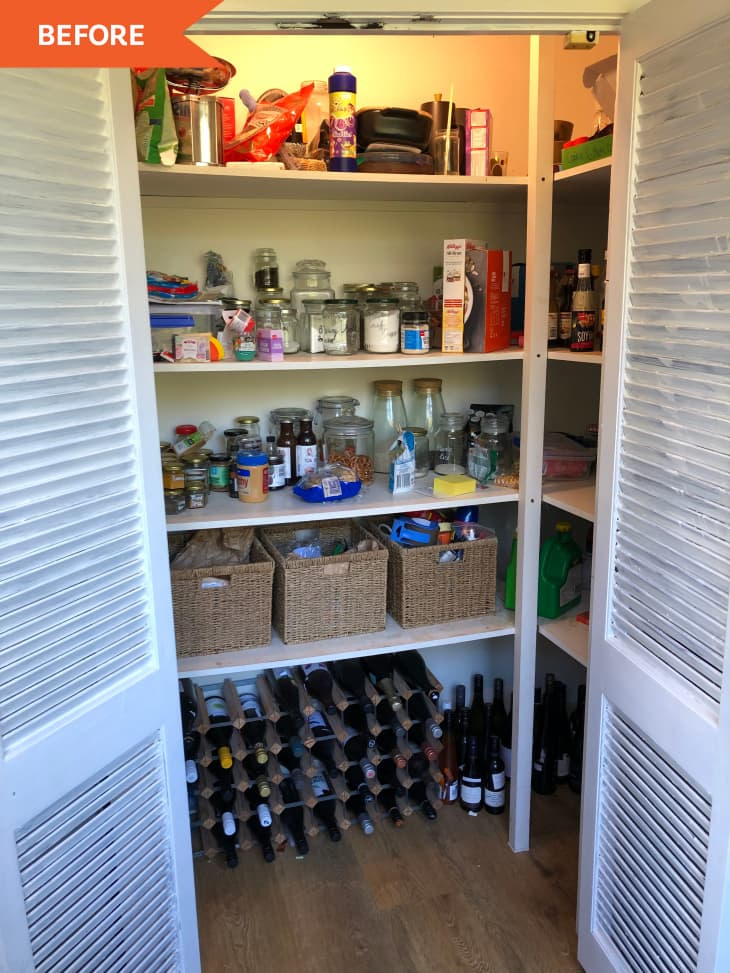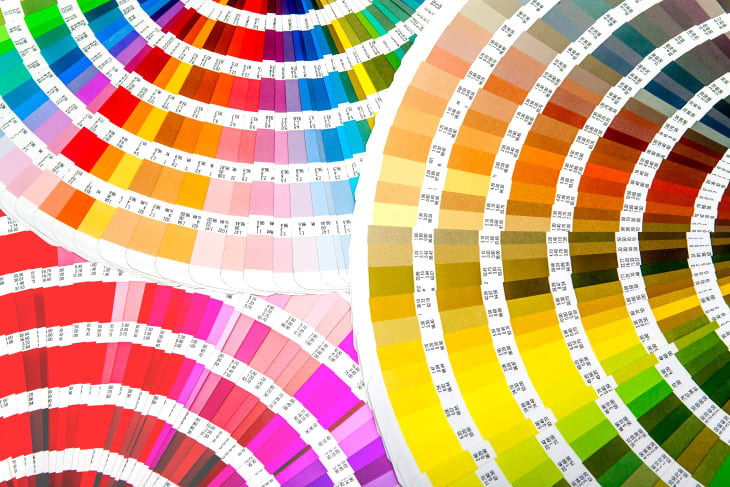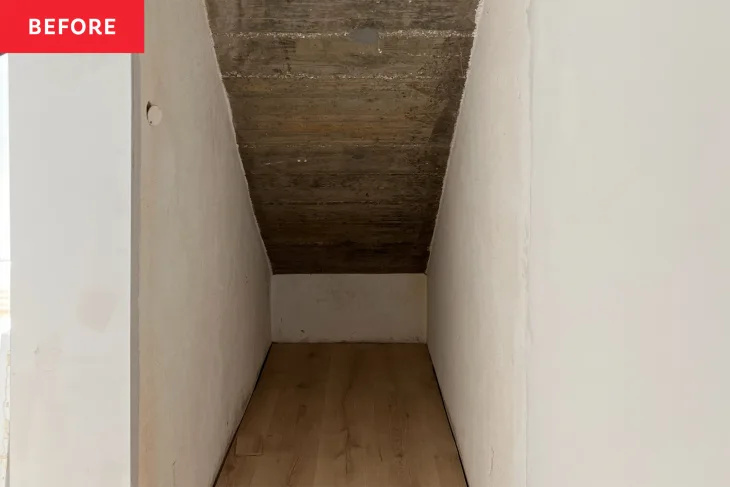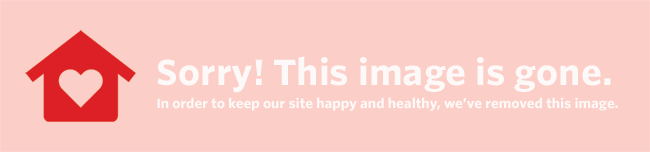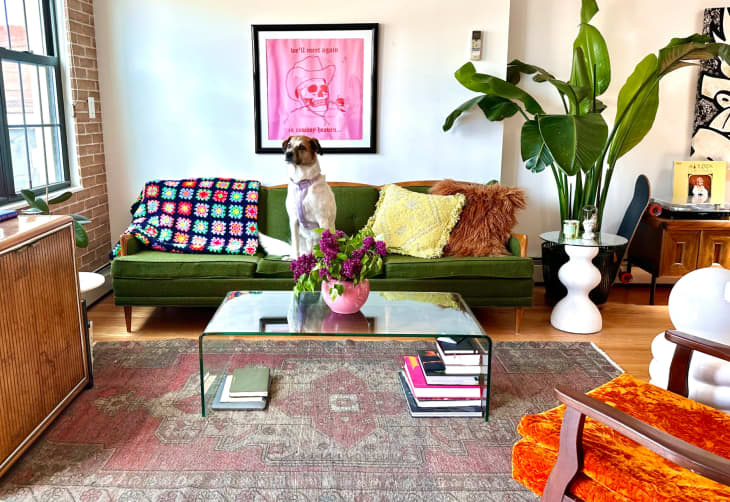Poiché riceviamo tonnellate di richieste dai nostri lettori per le planimetrie degli spazi che mostriamo qui su Apartment Therapy, abbiamo pensato di condividere un modo semplice e indolore per creare i tuoi disegni di planimetrie con Google SketchUp.
Puoi fare cose incredibili con questo programma gratuito, scaricabile e facile da usare. È incredibilmente facile disegnare qualsiasi forma 2D e quindi estrudere le sue superfici in 3D. Ma allo scopo di creare una vista a volo d'uccello di uno spazio architettonico, o una planimetria, lavoreremo solo in due dimensioni. Se sei interessato all'apprendimento del 3D, puoi dare un'occhiata ai tutorial video qui .
Cominciando dall'inizio. Devi scaricare SketchUp per giocare con questo post. fallo qui .
Una volta installato il programma, all'apertura scegli Vista in pianta – Piedi e pollici per selezionare lo stile di disegno che utilizzeremo.
Quindi, assicurati di andare su Visualizza —> Tavolozze degli strumenti —> Set di strumenti grande per avere accesso a tutti gli strumenti di cui parleremo.
Ti consigliamo di iniziare il processo di disegno di una planimetria facendo uno schizzo a mano approssimativo del tuo spazio e quindi misurando le lunghezze di tutte le pareti. Assicurati di sapere dove si trovano le tue porte e quanto sono larghe. In questo modo, sarà facile per te copiare le tue informazioni nel programma. Se stai misurando un intero appartamento o un altro grande spazio, non è importante per i nostri scopi includere gli spessori delle pareti e altri dettagli complessi.
Ecco i tre strumenti necessari per navigare in Sketchup:
 Salva Fissalo
Salva Fissalo (Credito immagine: Apartment Therapy)
Fare clic su questa icona e trascinare il cursore nello spazio di disegno per ruotare in 3D. Non useremo questo strumento nel nostro tutorial, ma dovresti sapere che è lì.
 Salva Fissalo
Salva Fissalo (Credito immagine: Apartment Therapy)
Fare clic su questa icona e quindi trascinare il cursore per avvicinare o allontanare la vista dallo spazio di disegno.
 Salva Fissalo
Salva Fissalo (Credito immagine: Apartment Therapy)
Fare clic su questa icona e quindi trascinare il cursore sullo schermo per spostarsi in aree diverse dello spazio di disegno.
 Salva Fissalo
Salva Fissalo (Credito immagine: Apartment Therapy)
Quadrante
Per creare una planimetria, usa il quadrante in alto a destra dello spazio di disegno. Panoramica in modo che riempia lo schermo. Se ripensi alla matematica del liceo, ricorderai che è quest'area nel piano quadratico in cui tutte le coordinate sono numeri positivi. Se inizi l'angolo in basso a sinistra del tuo disegno dove gli assi si intersecano in (0,0), sarà molto facile per te disegnare linee precise.
 Salva Fissalo
Salva Fissalo (Credito immagine: Apartment Therapy)
Fare clic sull'icona della matita per attivare lo strumento linea. Per iniziare a disegnare una linea, fai clic in un punto qualsiasi (consigliamo all'origine). Quindi, sposta il cursore parallelamente all'asse X o Y. Digita la lunghezza desiderata della tua linea sulla tastiera (ad esempio 10 '4 3/16 ') e premi invio. Il programma avrà creato una linea della lunghezza desiderata e il cursore si fermerà ora sul nuovo punto finale. Ripeti lo stesso processo per creare un'altra linea che inizia all'estremità della prima linea.
Ti consigliamo di disegnare forme in questo modo, anche se ci sono molti altri modi in SketchUp per raggiungere lo stesso obiettivo.
 Salva Fissalo
Salva Fissalo (Credito immagine: Apartment Therapy)
Ci piace disegnare le porte nel modo seguente. Disegnali come linee proprie con punti finali, anche se sembreranno contenuti all'interno delle tue pareti. Una volta che hai finito di disegnare, puoi tornare indietro e cancellare i segmenti della porta per indicare che c'è un passaggio in quelle aree. Fare clic sullo strumento di cancellazione, quindi fare clic sul segmento da eliminare.
411 numero di angelo amore
Ad esempio, nel disegno della mia camera da letto, la porta è sulla parete in alto a destra. Ho disegnato una linea 2′, quindi una linea 3′ per la porta e ho finito il muro con il restante segmento 2'11. Più tardi, sono tornato indietro e ho cancellato il pezzo 3′ dove si trova la porta.
Suggerimenti e trucchi
Il programma ti dirà quando hai raggiunto il punto finale di un'altra linea. Se stai cercando di disegnare linee collegate, assicurati di fare clic solo su questi punti finali verdi richiamati quando il programma si aggancia a loro. Puoi anche trovare il punto medio di una linea passando con il mouse su quella posizione approssimativa e aspettando che appaia un punto blu sullo schermo.
Se commetti un errore mentre disegni la tua forma, non devi ricominciare dall'inizio. Vai a Modifica —> Annulla traccia linea per tornare indietro di un passo. Quindi fai semplicemente clic sul punto da cui desideri ricominciare a disegnare.
 Salva Fissalo
Salva Fissalo (Credito immagine: Apartment Therapy)
Usa lo strumento di quotatura per annotare le lunghezze delle linee che hai disegnato. Fare clic su un bordo o fare clic sui due punti finali di una linea, quindi tirare il cursore verso l'esterno. La linea di quota viaggerà finché non ti stabilirai nel punto in cui desideri posizionarla. Fare clic per proteggere.
 Salva Fissalo
Salva Fissalo (Credito immagine: Apartment Therapy)
Fare clic sullo strumento di testo, quindi fare clic nel punto in cui si desidera posizionare il testo. Apparirà una casella in cui digitare. Puoi usare questo metodo per etichettare le stanze nella tua planimetria.
Salva
Quando hai finito, vai su File —> Esporta —> Grafica 2D per salvare il piano come un normale file di immagine che puoi quindi utilizzare in Photoshop, aprire in qualsiasi software di visualizzazione delle immagini o allegare un'e-mail a Apartment Therapy.